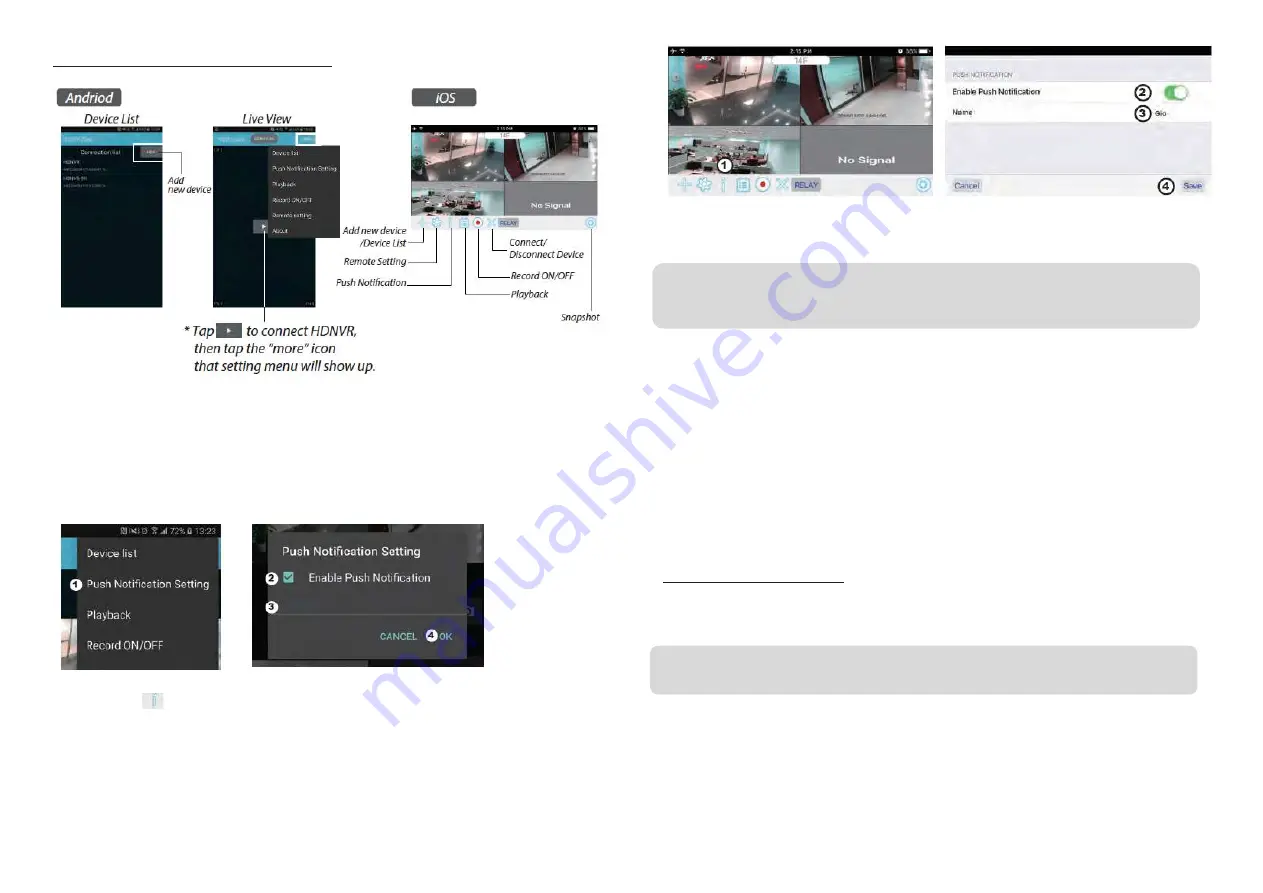
PRÉSENTATION DE L’APPLICATION
Notification push
a. Activer/désactiver la notification push : Pour Android
1. Allez dans la section « more » (plus) et appuyez sur « Push Notification ».
2. Cliquez/décliquez pour activer/désactiver la notification push.
3. Saisissez le nom d’utilisateur.
4. Appuyez sur « OK » lorsque vous avez terminé.
Pour iOS
1. Appuyez sur l’icône
.
2. Activez/désactivez la notification push.
3. Saisissez le nom d’utilisateur.
4. Tapez sur « Save » (Enregistrer) lorsque vous avez terminé
b. intervalle
Allez dans les paramètres de la notification push pour configurer l’intervalle de la notification push. Quatre options sont disponibles
vous pouvez choisir la durée de réception des notifications push
Pour Android
1. Appuyez sur la configuration de la notification push
2. Configurez le temps d’intervalle de la notification push
Pour iOS
1. Appuyez sur la configuration push
2. Configurez le temps d’intervalle de la notification push
c. Time period (période de temps) :
Cette fonction vous permet de paramétrer la période de temps « Do Not Disturb » (Ne pas déranger). Vous pouvez paramétrer l’heure
de début et de fin de la notification Push.
Vous ne recevrez de notifications push que pendant cette période paramétrée.
d. List :
Dans la section « list » (liste), vous pouvez voir quels appareils smart reçoivent actuellement une notification push du système.
L’application WDVR permet à 8 appareils maximum de recevoir la notification push. Vous pouvez retirer tous les appareils de la liste
push en réinitialisant la langue.
PARAMETRES D’USINE
1. Allez dans les paramètres du système.
2. Réinitialisez la langue.
3. Les paramètres d’usine du système seront restaurés.
Remarque :
votre smartphone recevra immédiatement la notification push après la première activation. Ensuite, la
caméra enverra une notification push selon l’intervalle paramétré. Cette fonction vous permet de recevoir moins de
notifications push pour un événement répétitif.
Remarque :
modifiez le code de sécurité par défaut et appliquez le service push sur les appareils smart après avoir
réinitialisé la langue et les paramètres par défaut du système









































